在计算机维护中,BIOS(基本输入输出系统)扮演着至关重要的角色,BIOS是存储在主板上的一个固件,它负责初始化硬件设备、加载操作系统以及提供启动菜单等功能,随着时间的推移,BIOS电池可能会耗尽电量,导致BIOS设置丢失或时间不准确,了解如何更换BIOS电池及进行必要的设置调整是非常有用的技能,本文将详细介绍这一过程。
准备工作
- 购买合适型号的BIOS电池:你需要确定你的电脑主板型号,并购买与之匹配的BIOS电池,不同品牌和型号的主板可能使用不同规格的电池,因此请务必核对电池型号。
- 准备工具:除了新的BIOS电池外,你还需要一些基本的工具,如小螺丝刀(用于拆卸电池)、防静电手环或触摸金属物体以释放静电等。
- 备份重要数据:虽然更换BIOS电池通常不会删除硬盘上的数据,但为了安全起见,建议在进行任何硬件操作前备份重要文件。
更换BIOS电池步骤
- 关闭电源并断开所有连接:确保计算机完全关闭,并且拔掉电源线和其他外部设备连接线。
- 打开机箱盖:使用螺丝刀卸下机箱侧面板,以便访问内部组件,注意记录下机箱内各部件的位置,以便后续恢复。
- 定位BIOS电池:主板上通常会有一个圆形或方形的小插槽,这就是存放BIOS电池的地方,电池上可能会有一个小标签指示其正负极方向。
- 取出旧电池:轻轻按压电池两侧的卡扣或拉环,小心地将其从插槽中取出,注意不要用力过猛以免损坏插槽。
- 安装新电池:将新购买的BIOS电池放入相同位置,确保正负极正确对应,然后轻轻按下直到听到“咔嚓”声表示已经固定到位。
- 恢复机箱盖:确认所有部件都已正确安装后,重新装回机箱侧板并拧紧螺丝。
- 开机检查:连接电源线并开启计算机,进入BIOS设置界面检查时间和日期是否已恢复正常,如果一切正常,则说明更换成功。
BIOS设置调整
- 进入BIOS设置界面:重启计算机并在启动过程中按下特定键(通常是F2、Del、Esc或F10,具体取决于制造商)进入BIOS设置界面。
- 调整时间与日期:在BIOS主菜单中找到“System Time & Date”选项,根据需要调整当前时间和日期,某些高级用户还可以在这里设置网络时间同步功能。
- 保存更改并退出:完成所有必要的调整后,记得保存设置并退出BIOS,这通常可以通过按F10键来完成。
注意事项
- 在操作过程中一定要避免静电损害,最好佩戴防静电手环或接触金属物体释放静电。
- 确保使用的是与原厂相匹配的新电池,以避免兼容性问题。
- 如果不熟悉硬件操作,建议寻求专业人士的帮助。
通过以上步骤,你应该能够顺利更换BIOS电池并完成基本的设置调整,定期检查和维护BIOS状态有助于保持计算机的良好运行状态。








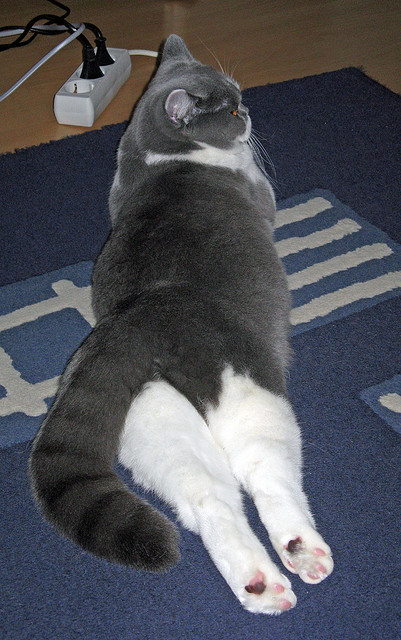





 京公网安备11000000000001号
京公网安备11000000000001号 湘ICP备14000896号-8
湘ICP备14000896号-8